Como criar formulário com Campos Dinâmicos
Aprenda o passo a passo de como criar um formulário Dinâmico na leadlovers
Chamamos de dinâmicos os campos de formulários de captura que podem ser personalizados com a informação do lead.
Requisito Obrigatório: Possuir uma máquina de e-mail criada no leadlovers.
O que são campos dinâmicos
Campos dinâmicos são campos personalizados que podem ser utilizado dentro de páginas da leadlovers, de forma rápida e prática. Após a criação os campos é possivel selecionar um componente de formulário e selecionar os campos desejados sem a necessidade de criar um novo.
Localizando os campos dinâmicos na leadlovers:
Acesse a área de Ferramenta, localizado no canto superior direito de sua conta
Clique na opção Campos de Captura personalizados
Para criação do campo, clique no botão de + , localizado no canto inferior direito da tela.

Criando os campos personalizados
Ao clicar no botão de novo campo, adicione as informações solicitadas.
Em nome, Insira o Nome do campo dinâmico/personalizado.
Em Placeholder, adicione aqui o nome que deseja mostrar no placeholder.
Em Tag, você dará um nome personalizado à ao seu campo dinâmico. Essa tag poderá ser utilizada nas tags de e-mail. Se não sabe o que é uma tag de e-mail, saiba mais clicando aqui.
Em Tipo de campo, detre as opções selecione o tipo de campo desejado.
Lembrando que o campo e-mail é obrigatório e é preciso ser adicionado em seu formulário.
Clicando Em Vincular a um campo fixo, você pode vincular este campo dinâmico à um campo fixo (padrão) já existente.
Confira os campos e depois clique em Salvar.
O campo dinâmico que você acabou de criar será exibido como o exemplo abaixo.

Ele poderá ser usado fácilmente em páginas de captura dentro da leadlovers.
Como criar um formulário dinâmico:
O formulário dinâmico, diferente do campo dinâmico, pode ser usado dentro ou fora da leadlovers.
Criando um formulário dinâmico
Acesse a Máquina em que deseja criar seu formulário dinâmico
Clique na aba Formulários de Captura
Clique no botão de + para criar um novo formulário de captura
Aparecerá uma nova janela, clique na opção Formulário Dinâmico.
Configurando o Formulário
Em nome do formulário, aqui adicione um nome para identificação do formulário
Em Texto botão, nesse campo você inclui o texto que será exibido dentro do botão de ação do formulário.
Em Url de destino de captura, Nesse campo você inclui a URL após captura (Página agradecimento, vendas, checkout, recompensa…etc).
Em Url destino (lead), Neste campo você pode incluir uma URL após captura diferente para quem já é lead cadastrado.
Em Direcionamento avançado, Essa função habilitada, permite que você configure uma URL de direcionamento específica para cada campo, quando preenchida no formulário.
Em Sequência de destino lead, Aqui, você poderá selecionar o funil que o lead entrará após captura.
Em Notificar ao capturar lead, Se habilitada essa função, você poderá receber uma notificação em seu e-mail ao capturar leads.
Em Habilitar LGPD, Essa opção lhe abrirá mais três campos para configurar qual a mensagem sobre a LGPD que você deseja que o lead leia e concorde ao se capturar no formulário.
Em usar Captcha, habilitará a função de segurança, isso fará com que o formulário de captura não permita a captura de bots (robôs) em seu formulário de captura.
Em Design do formulário, Aqui você pode personalizar seu formulário, escolhendo a forma que o formulário será exibido.
E Em Preview do Formulário, você poderá visualizar como o formulário que você personalizou está.
Realize as personalizações que desejar e clique em Salvar no final da página.
Como incluir formulário dinâmico em uma página do construtor por blocos
O construtor por blocos é um construtor mais antigo da leadlovers, habilitado apenas para clientes mais antigos.
Temos também um vídeo demonstrando como fazer este procedimento, se preferir assistir o vídeo, clique aqui.
Confira abaixo o passo a passo de como adicionar esse formulário na sua página.
Adicionando o formulário na página
Em uma aba abra o seu formulário e deixe a página de códigos aberta, em uma outra aba abra a sua página do construtor por blocos.
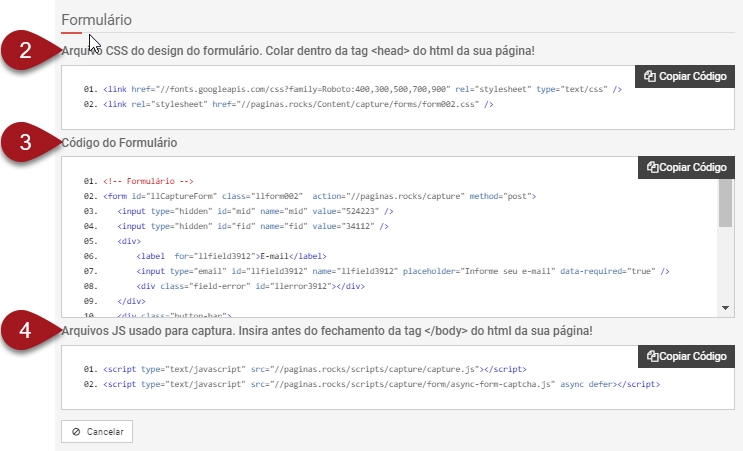
O código 2: Será adicionando no head da página
O código 3: Este é o código que será inserido no HTML da página, no local onde deseja que o formulário dinâmico seja exibido.
O código 4: Este é o código que será inserido no campo BODY da página.
Acessando a página e adicionando o formulário
Você precisa, obrigatoriamente, ter um bloco que contenha um formulário, para que possa substituir o formulário existente pelo seu formulário dinâmico.
Clique no tipo visualização em BLOCOS, no canto superior esquerdo da página e depois clique em HTML.
Substitua o código do formulário antigo pelo seu código de formulário dinâmico. Encontre o inicio <form e fim do formulário </form> e exclua toda a seleção.
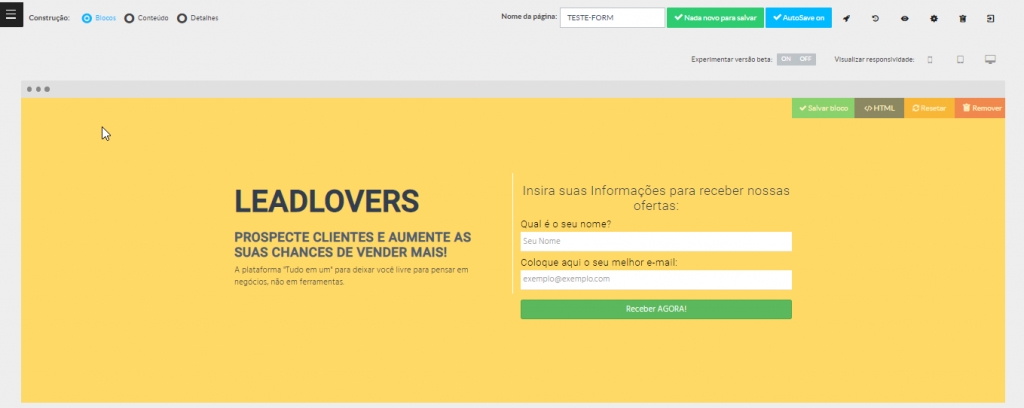
Agora é precisio adicionar os outros códigos dentro da configuração da página.
Clique no ícone de engrenagem no canto superior direito da página.
Insira o código do campo HEAD, que copiou do seu formulário dinâmico.
Depois, Insira o código do campo BODY, que copiou do seu formulário dinâmico.
Clique em Salvar.
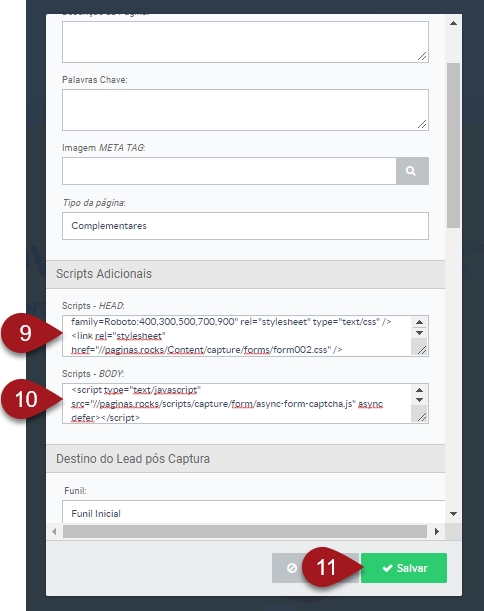
Como incluir formulário dinâmico em uma página do construtor componente
Dentro da página do construtor por componentes, utilize um modelo que possua o formulário ou utilize o componentes de formulários do menu lateral.

Clica em cima do formulário, abrirá uma barra lateral de edição, clica em editar Formulário
Abrirá um pop up para alteração do formulário, selecione a opção Dinâmico.
Agora defina os campos que deseja adicionar em seu formulário. Clicando no + é possivel habilitar ou criar novos campos personalizados.
Atualizado
Isto foi útil?